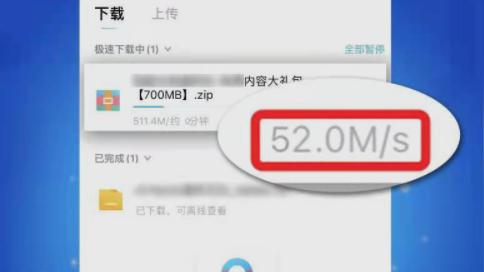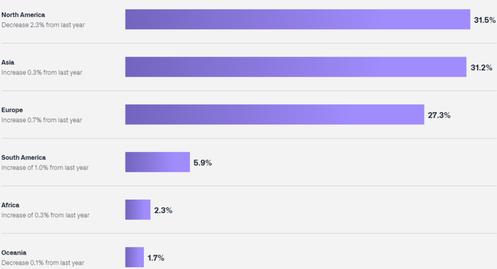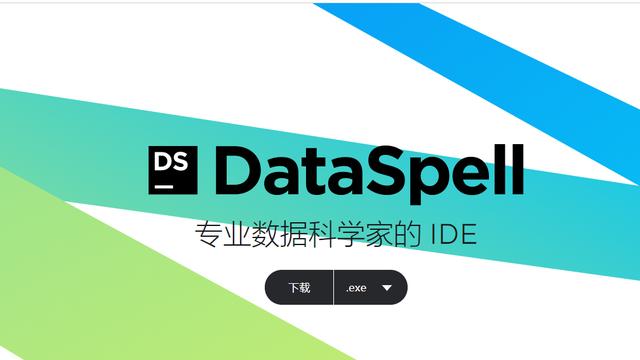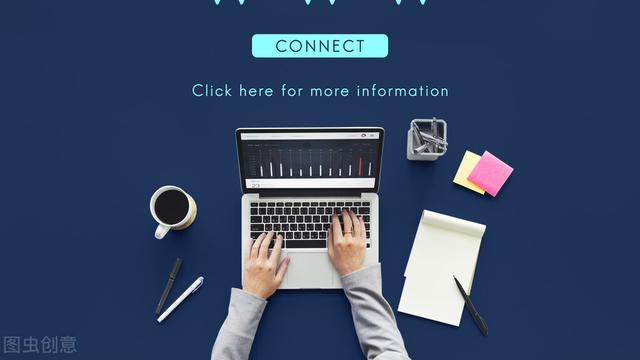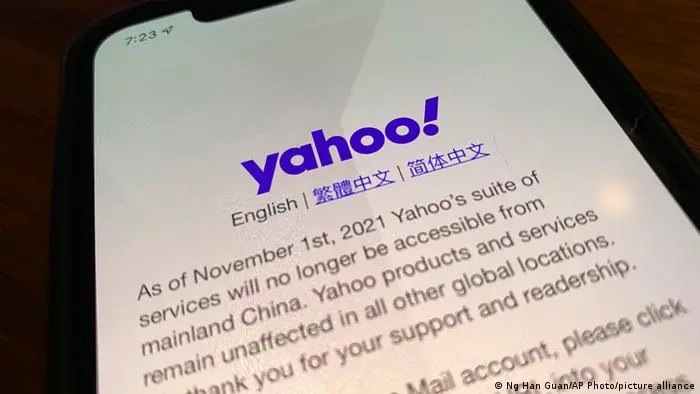电脑安装IPFS节点,体验去中心化网络如此简单!
如今有一种体验IPFS的简单方法,在个人电脑安装IPFS Desktop(桌面可视化操作工具)+IPFS Companion(浏览器功能插件)就能轻松搞定。
IPFS Desktop是由官方社区发布的全平台桌面客户端,是一个通过Node.js编写的桌面管理软件。通过IPFS Desktop,可检查您的节点统计信息,探索IPLD支持的merkle forest,查看世界各地的对等节点,还可以管理您的文件,而无需运用CLI。
IPFS Desktop(桌面可视化操作工具)、webui(web端访问工具),以及IPFS Companion(浏览器功能插件,当前支持Firefox、Chrome等的拓展)同属IPFS-GUI工作组开发的产品。

一、下载安装IPFS Desktop最新版本:
● windows- IPFS-Desktop-Setup-0.10.4.exe或choco install ipfs-desktop
https : //github.com/ipfs-shipyard/ipfs-desktop/blob/master/README.md
● mac- IPFS-Desktop-0.10.4.dmg或brew cask install ipfs
https://github.com/ipfs-shipyard/ipfs-desktop/releases/download/v0.10.4/IPFS-Desktop-0.10.4.dmg
下载之后进行安装,它和其他软件的安装流程一样,几步简单操作即可完成。

打开软件会自启动IPFS节点,语言已自动帮我设置为了中文,如果之前没有安装过IPFS节点的话,会自动进行安装。
启动完成之后,软件界面有以下几个功能:
● 节点信息
在这里会显示你的节点相关信息,包括共享的数据量、节点ID、位置等;

当前我们可看到实时共享的数据量有420.9MB,当前共有131个对等节点在线。
该状态栏显示我的节点ID是:
QmbAMZWEo363xqnyEBtVWux8ABzyJBFv4jeRhXyWrNBixR
点开“高级”按钮,还可以看到节点的公钥信息

● 文件管理
该栏会显示本地节点上传的文件,可以把本地的文件上传到IPFS网络,还可移动和重命名文件、删除、共享或下载文件。同时上传的文件可以进行固定(PINING);PIN固定记录下的文件,可在本地并进行备注,方便查询。

● 浏览 Merkle Forest
该功能模块更多的是功能性的阐述(针对开发人员),文件信息等方面的查看。
● 已连接节点
在这里可以看到本地节点连接到的其他 IPFS 节点,节点信息包含了节点hash及地理位置等,当前显示有156个节点在线。

● 设置功能
可以在此处更改 Web UI和IPFS节点的设置,包括语言选择、发送匿名化的使用情况分析来帮助产品改善、重新启动守护程序以应用更改等。
总体而言通过这个轻型软件,可让用户很方便的将本地文件保存到 IPFS 网络,实现理论上的永久保存,当使用的人越多,体验就更好,欢迎大家都来安装体验。
不过,只有保持计算机开机和IPFS节点可用时,您共享的任何文件才可用。否则若其他对等节点没有您的数据,在您的节点重新联机之前,他人将不能再访问您的内容。

二、安装IPFS Companion浏览器插件
IPFS Desktop更多是用于查看信息和控制文件传输,但无法浏览html文档,所以还需安装一个浏览器插件,让浏览器渲染IPFS传输的html数据。目前插件支持chrome与firefox等浏览器。
下载地址:
https://github.com/ipfs-shipyard/ipfs-companion#install
安装插件后,在IPFS节点运行状态下,插件会将所有包含 /ipfs/ 的链接跳转到本地8080端口,通过本地IPFS节点获取数据。
我下载的是chrome版本的插件,安装之后,浏览器的右上角有一个实时节点数据显示的IPFS图标,鼠标左击就会出现一个弹窗,点击选择“打开Web UI”,就会进入与IPFS Desktop相同的界面。